Wawi (Winamp Web Interface) es una aplicación que te permite utilizar el Winamp desde cualquier ordenador, sin la necesidad de instalar un plug-in en la PC que lo está controlando. Útil y fácil de utilizar Wawi es una gran herramienta para el reproductor Winamp.
La semana pasada te enseñamos cómo podías crear una radio en internet mediante el Winamp y una aplicación llamada ShoutCast. Hoy tenemos una aplicación para manejar el Winamp desde otro ordenador.
Hay muchas herramientas que hacen esto, pero Wawi (sí, el nombre es muy feo) nos permite hacerlo sin tener que instalar nada en el ordenador que lo controla. Eso es porque el plug-in crea una especie de browser en internet a la que puede ingresar cualquiera que tenga tu IP. Es muy útil, y un agregado perfecto para tu radio.
Muy bien, ¡empecemos! Lo primero que debes hacer es descargar el plug-in necesario para Winamp. Esto lo puedes hacer desde aquí.
Una vez que lo hayas instalado reinicia el Winamp (en caso de que lo tengas abierto). Lo principal es configurar el programa, esto se hace entrando a Options -> Preferences, y una vez dentro seleccionaremos Plug-ins -> General Purpose – > Winamp Web Interface plugin. En caso de que no se abra al pinchar debes seleccionar “Configure active plug-in” (configurar plug-in activo). Esto abrirá la ventana principal del Wawi. La pestaña al lado de esta dice: “Server”, aquí puedes cambiar el puerto, el cual está en 80 de manera predeterminada.
La pestaña que le sigue es la que debes configurar para que funcione el programa. Lo único que necesitas es crear una cuenta para la persona que lo vaya a manejar y también seleccionar sus permisos.
1. Dirígete a la solapa “Users”.
2. Completa el formulario con el nombre de Usuario y contraseña de la persona que lo va a utilizar.
3. Tilda las tareas que quieres que este usuario pueda realizar.
Server: Esta primera tarea es para poder administrar y no tiene ningún tipo de relación con poder manejar el Winamp.
Play: Esta tarea permite al usuario manejar los controles básicos. Desde pausar y adelantar canciones, hasta activar el modo aleatorio y de repetición de canciones.
Remove Files: Aquellos usuarios que tengan tildada esta tarea podrán borrar archivos de la playlist.
Add Files: Al igual que la tarea anterior, estos usuarios pueden subir archives a la lista.
Download: Estos usuarios pueden descargar archivos del Winamp a su PC.
4. Una vez que hayas terminado de seleccionar las tareas de dicho usuario pincha en add/update y listo, el usuario ha sido creado.
La pestaña que le sigue, “Web Page”, permite seleccionar los marcos que aparecerán en el browser para controlar el Winamp.
La que le sigue es “Music Collection”. Aunque no obligatorio, esta pestaña es muy importante, ya que aquí marcarás las carpetas a la que podrá ingresar la persona que esté en la otra computadora. Este sistema está pensado para que selecciones la carpeta en donde guardas toda la música. En caso de que la tengas, ingrésala en Root Directory. En caso de que desees que estos archivos se puedan descargar también debes seleccionar Download en la parte inferior donde dice Winamp files.
La última pestaña titulada “Log”, te permite llevar un diario de los movimientos que se hacen. Esto es útil en caso de que no estés presente y quieras saber qué se hizo con el programa durante el día.
¡Listo!, eso es todo lo que hay que saber sobre la configuración del plug-in. Ahora bien, veamos qué hay que saber de la interfaz del browser que presenta el Wawi.
Como dijimos antes, este plug-in crea un browser en internet para poder ingresar desde cualquier PC sin la necesidad de instalar un plug-in en el ordenador que lo controla. Es por eso que para ingresar hay que escribir la IP de la PC que está transmitiendo en Winamp en el navegador de internet. Ten en cuenta que para que esto funcione debes tener Winamp abierto, sino al ir a la dirección no encontrará nada.
Una vez dentro veremos la pantalla principal que muestra lo que se está reproduciendo en el momento y si alguna de las opciones, como aleatorio o repetición, esta encendida. En la parte superior se encuentran los controles, desde ahí el usuario puede hacer diferentes acciones como pausar, reproducir, adelantar o atrasar, subir y bajar el volumen; y de esa manera controlar el reproductor.
A la derecha del volumen podemos encontrar diferentes íconos, y a continuación te explicaremos de qué se trata cada uno.
Home: El primero sirve de un “home”, para volver al menú principal. Lo bueno de este sistema es que aunque navegues por las diferentes secciones del browser la música no se va a detener, ya que está corriendo desde otro ordenador.
Playlist: El segundo ícono muestra la playlist actual. Aquí se listan todas las canciones que están actualmente en el Winamp. También hay un buscador para encontrar la que deseas de manera más fácil.
Con los permisos necesarios desde aquí puedes borrar canciones de la playlist y también reproducirlas. También puedes ordenarlas de diferentes maneras y salvarla para utilizarla en otro momento.
- Home: La pantalla inicial del Wawi
- Playlist: Puedes controlar y modificar la lista de reproducción en tiempo real.
Colección: La tercera solapa tiene un ícono de una carpeta y es exactamente eso. Es una mirada detallada de las carpetas dentro de la ruta que especificaste antes al configurar el programa. Mencionamos que esta parte era muy importante ya que si no has puesto nada en ese cuadro de diálogo la persona en el browser puede ver todo tu ordenador. Y posiblemente no quieras eso. Al navegar por estas carpetas puedes ver un ícono con un signo de adición rojo, ese botón sirve para agregar esa carpeta a la lista de reproducción. Así es como puedes reproducir cualquier cosa que este en el ordenador que estés controlando, aún si no se encuentra en la playlist originalmente.
Pop-Up: El ícono siguiente tiene una sola y simple función. Convierte la pantalla en una ventana pop-up más pequeña para ocupar menos lugar.
Configuración: La última ventana (sin contar el signo de pregunta que es un simple about) funciona como la ventana donde configuramos el plug-in en un principio. Tiene las mismas opciones, excepto algunas, como poder cambiarle el título a la página principal.
- Colección: Desde aquí puedes agregar música a la lista de reproducción.
- Configuración: Un portal más cómodo para configurar el Wawi.
Como verás es un programa muy simple de usar, y a la vez muy útil. Ten en cuenta que aunque en un principio entre sin problemas, al tratar de hacer alguna acción te pedirá el usuario y en caso de que no sea el correcto o no tenga los permisos necesarios no te dejará avanzar.



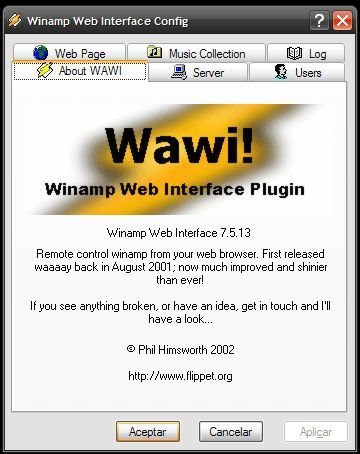
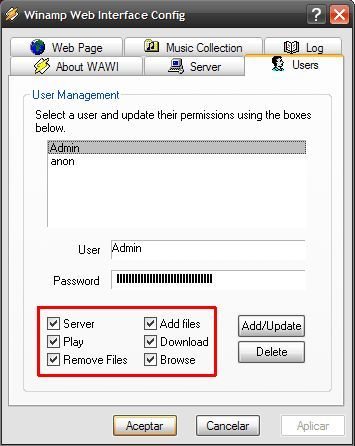
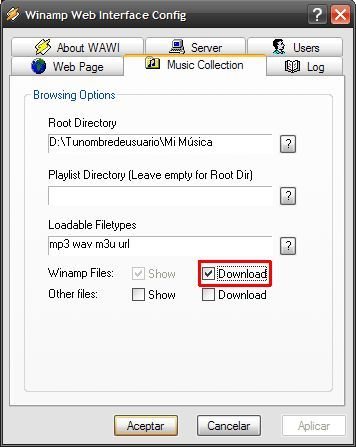
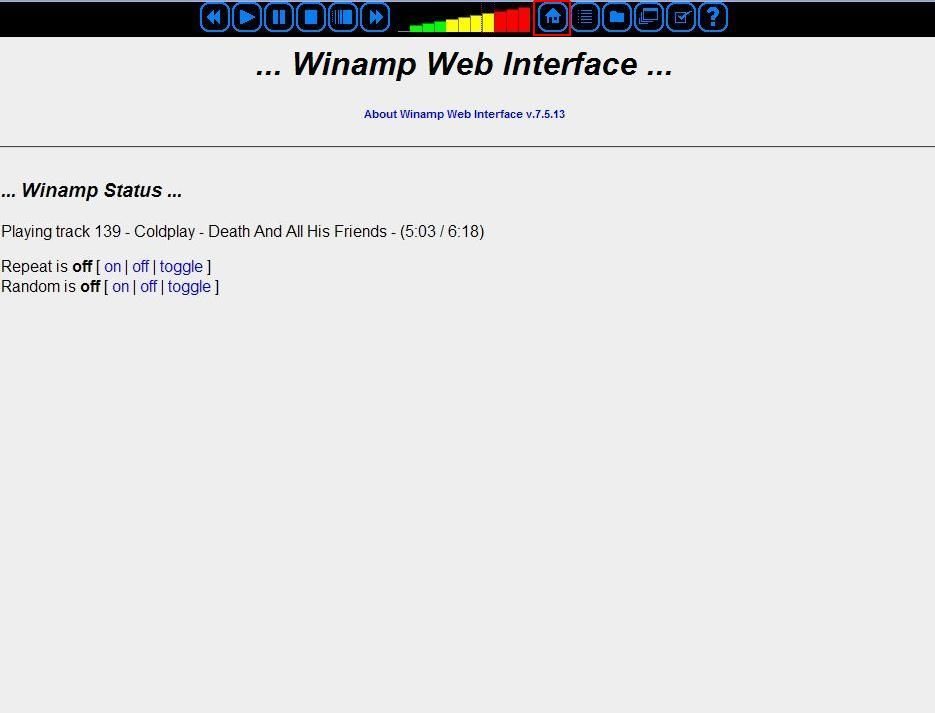
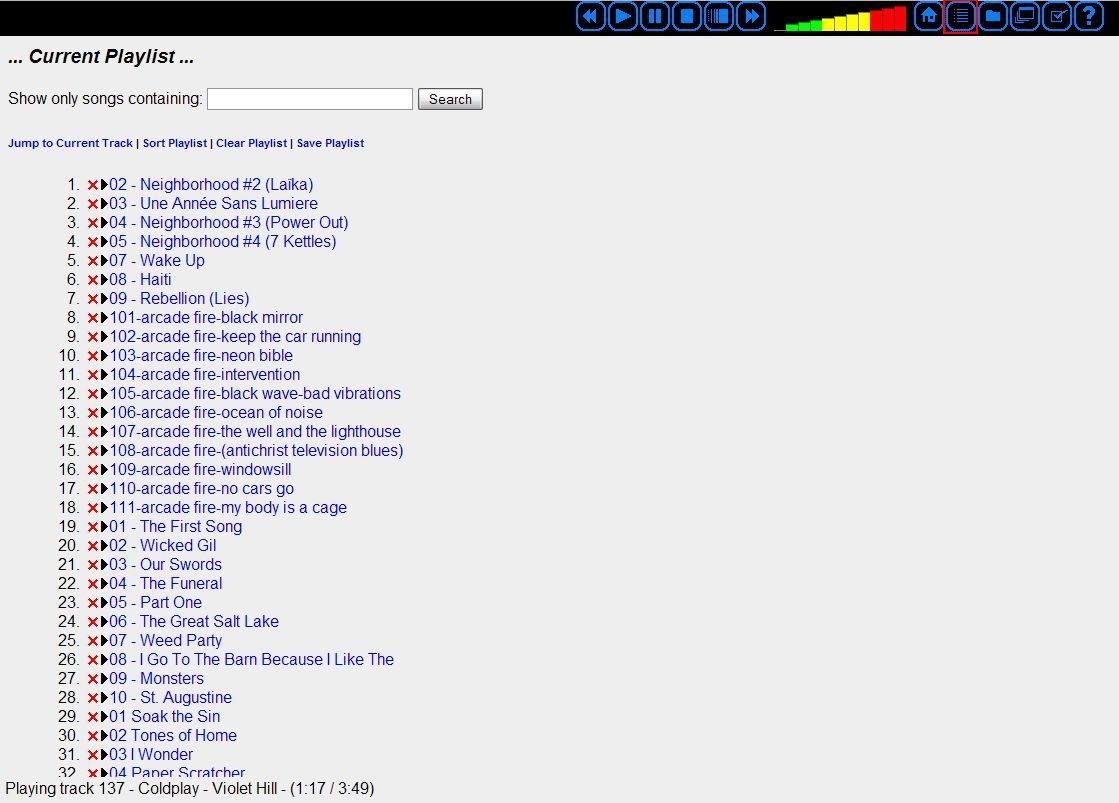
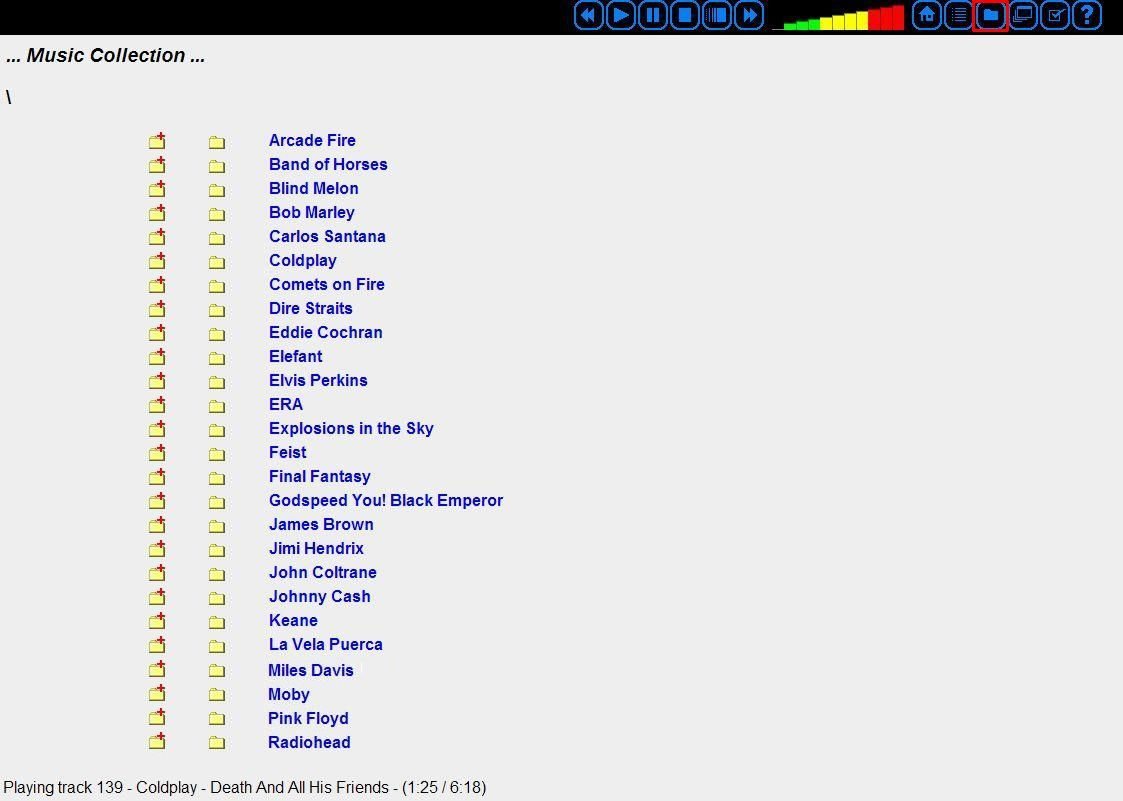
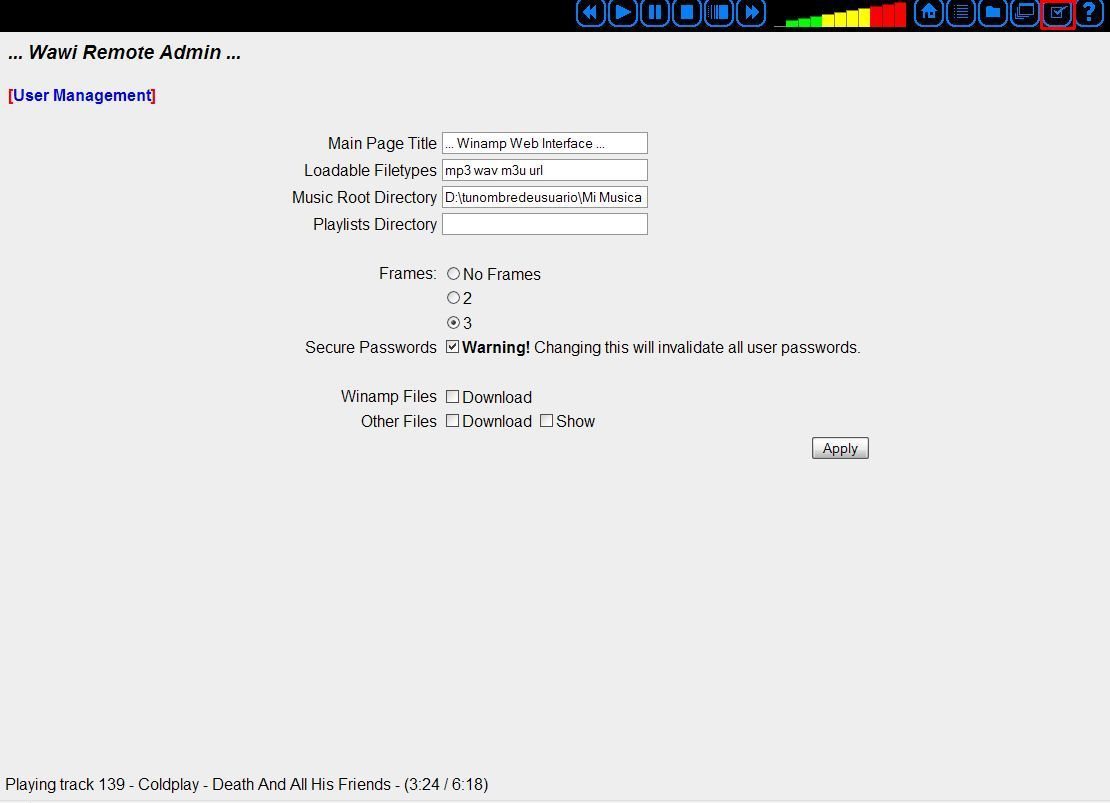


Otra posibilidad es hacer streaming, es gratis y solo ocupa 700 kb
http://www.vibestreamer.com/
Saludos
Muy bueno, ¡Muchas gracias por el dato! =)